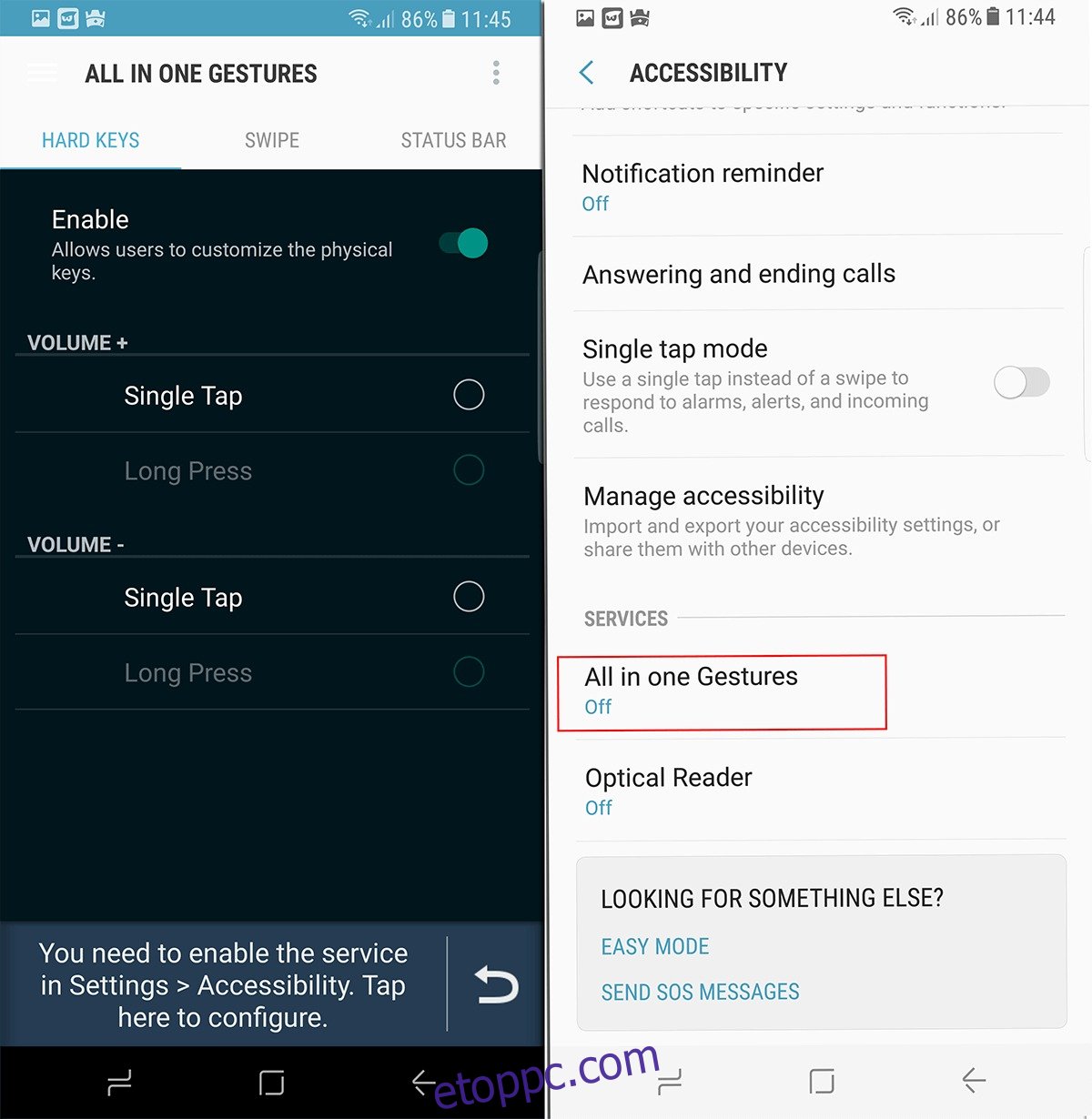A Samsung Galaxy S8 óriási felhajtást kapott, és sokunkat magával ragadott. Azonban minket, akik a kezükbe került ez a pompás készülék, meglepetéssel fogadtunk egy extra gomb formájában a hangerőszabályzó alatt. . Nem az áramra, nem a fényképezőgépre, de ott volt. Megnyomásával elindul a Galaxy új okosasszisztense, a Bixby. Ha nem vagy a Bixby rajongója, itt található egy útmutató a Bixby gomb újratervezéséhez a Galaxy S8 eszközön anélkül, hogy rootolni kellene.
Annak ellenére, hogy nincs szükség rootolásra, ez a Bixby gomb újrahasznosításának egy körkörös módja. Ez az útmutató lecseréli a Bixby gombot a Google Asszisztensre, de miután megértette, hogyan kell ezt megtenni, átszerkesztheti ezt a gombot, hogy szinte bármit elvégezzen, amit csak akar.
Mielőtt bármi mást tenne, győződjön meg arról, hogy elindította és konfigurálta a Bixbyt. Ez megkönnyíti a dolgokat a sorban. Végül új alkalmazások jelennek meg, amelyek segítségével újratervezheti a Bixby gombot. Ezen alkalmazások némelyikére mutató hivatkozások az útmutató alján találhatók, ha nem tetszik az általunk kiválasztott alkalmazás.
Telepítse az All in one Gesztusok alkalmazást
Az All in one Gestures alkalmazás egy praktikus eszköz, amely bármilyen forgatókönyv esetén használható, mivel használhatja eszköze módosítására, de ez egy újabb lecke egy másik napra. Ma arra a Bixby gombra fogunk összpontosítani.
Az alkalmazás telepítése után indítsa el, és kérni fogja a rendszerbeállítások módosítását. Adjon meg neki minden engedélyt, amit kér. Bár szigorúan ennek az útmutatónak a hatálya alá tartozik, nem kell rendszerszintű hozzáférést biztosítania számára. Ha azonban olyan dolgot szeretne futtatni, mint a Bluetooth, akkor szüksége lesz ezekre az engedélyekre.
Amint az alkalmazás elindul, megjelenik a „Swipe” képernyő. Hagyja figyelmen kívül ezt a képernyőt, és lépjen a bal oldali, „Kemény gombok” nevű képernyőre.
Kapcsolja be az „Engedélyezés” lehetőséget.
A képernyő alján megjelenik egy felszólítás, amely arra kéri, hogy engedélyezze az All in one Gesztusok akadálymentesítési szolgáltatását.
A gomb megérintésével megjelenik a Kisegítő lehetőségek beállításai képernyő.
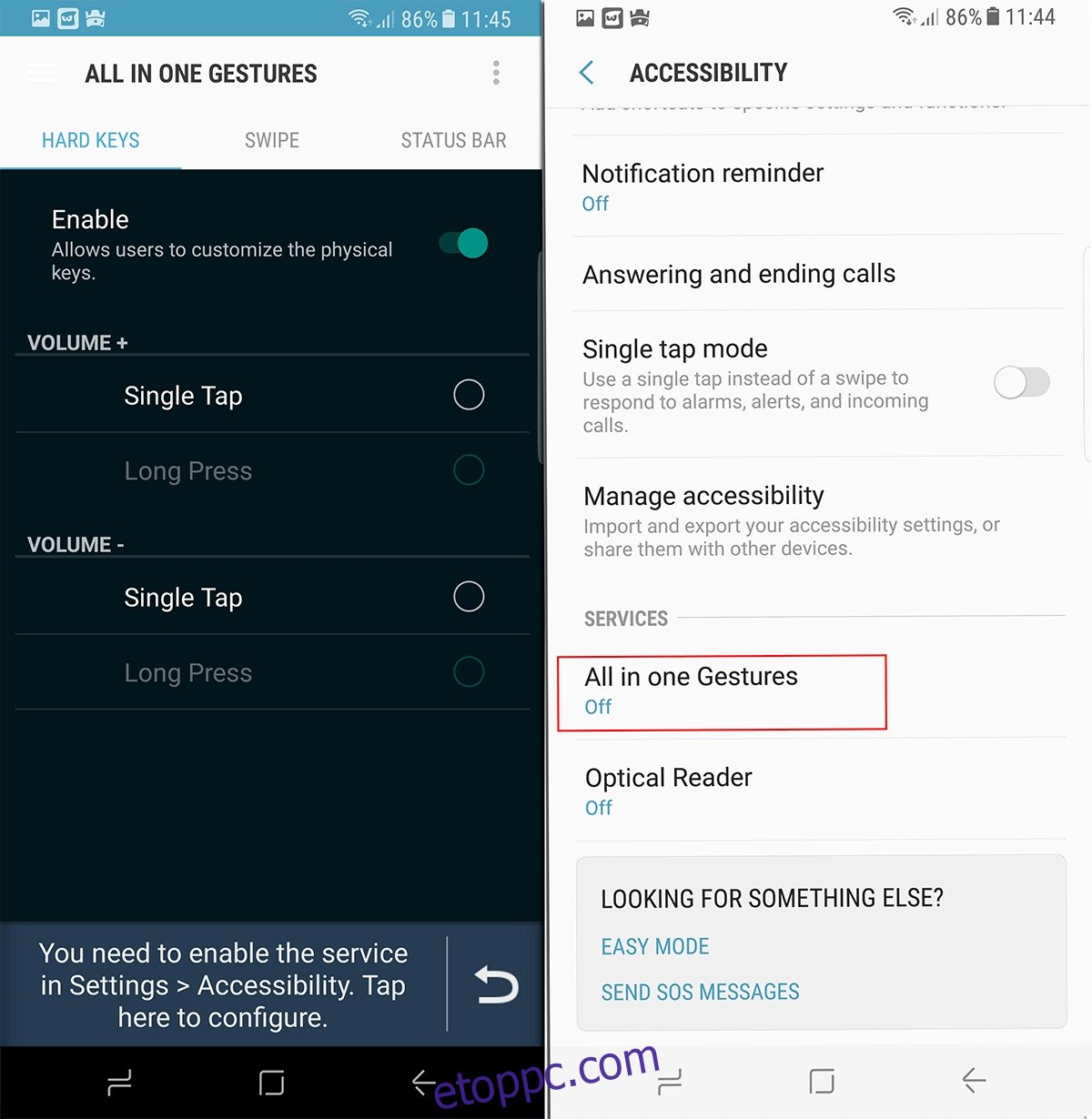
Ezen a képernyőn görgessen lefelé, amíg meg nem jelenik a Szolgáltatások elem. A szolgáltatások alatt a „Minden egy kézmozdulat” felirat látható. Koppintson rá, hogy bekapcsolja, és megadja az alkalmazásnak az összes engedélyt, amelyre szüksége van a Bixby gomb újratervezéséhez az eszközön.
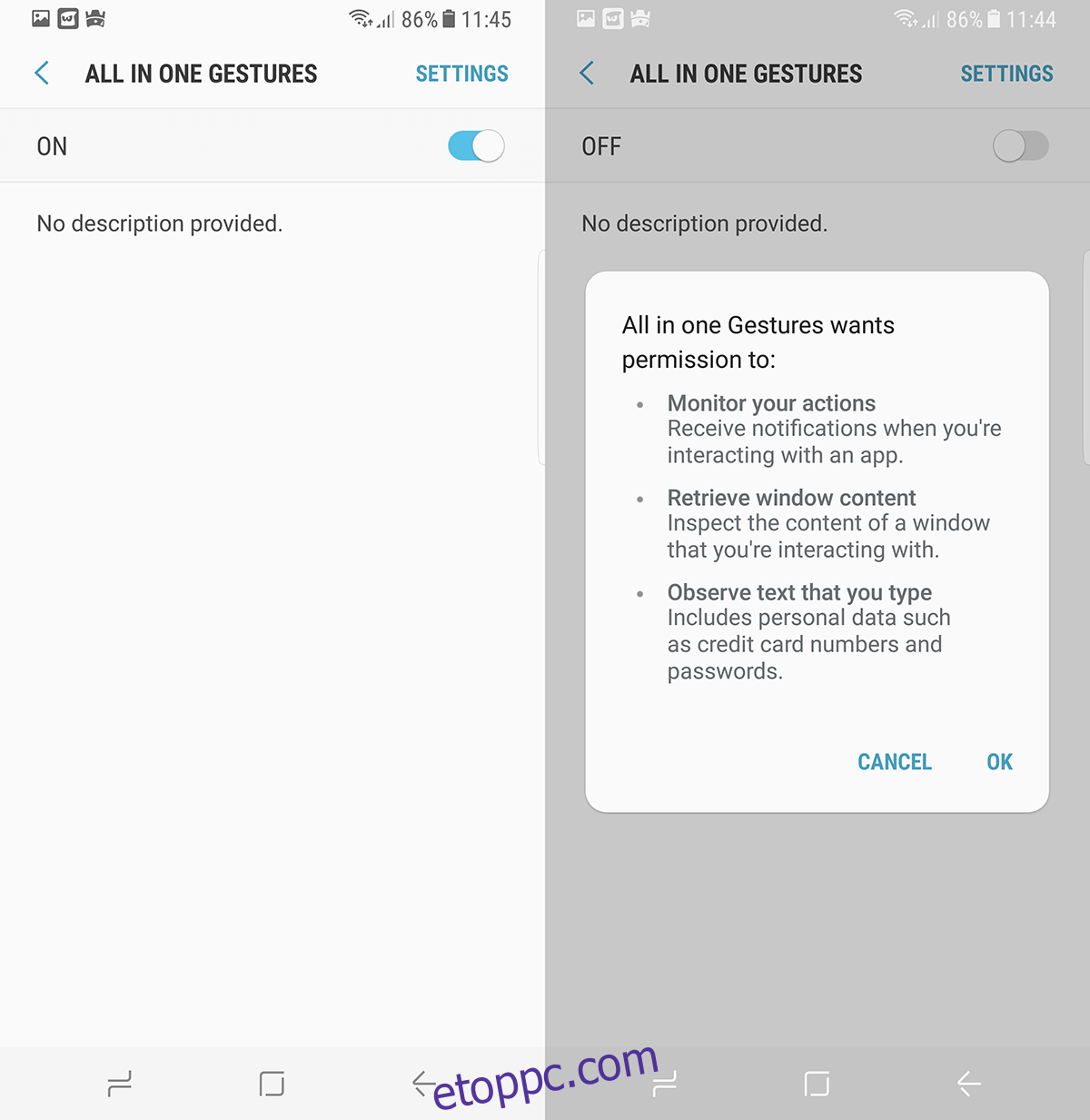
Térjen vissza a Minden egyben gesztusokhoz, és érintse meg a túlcsordulás/menü gombot a jobb felső sarokban, majd érintse meg az „Egyéni gombok” lehetőséget.
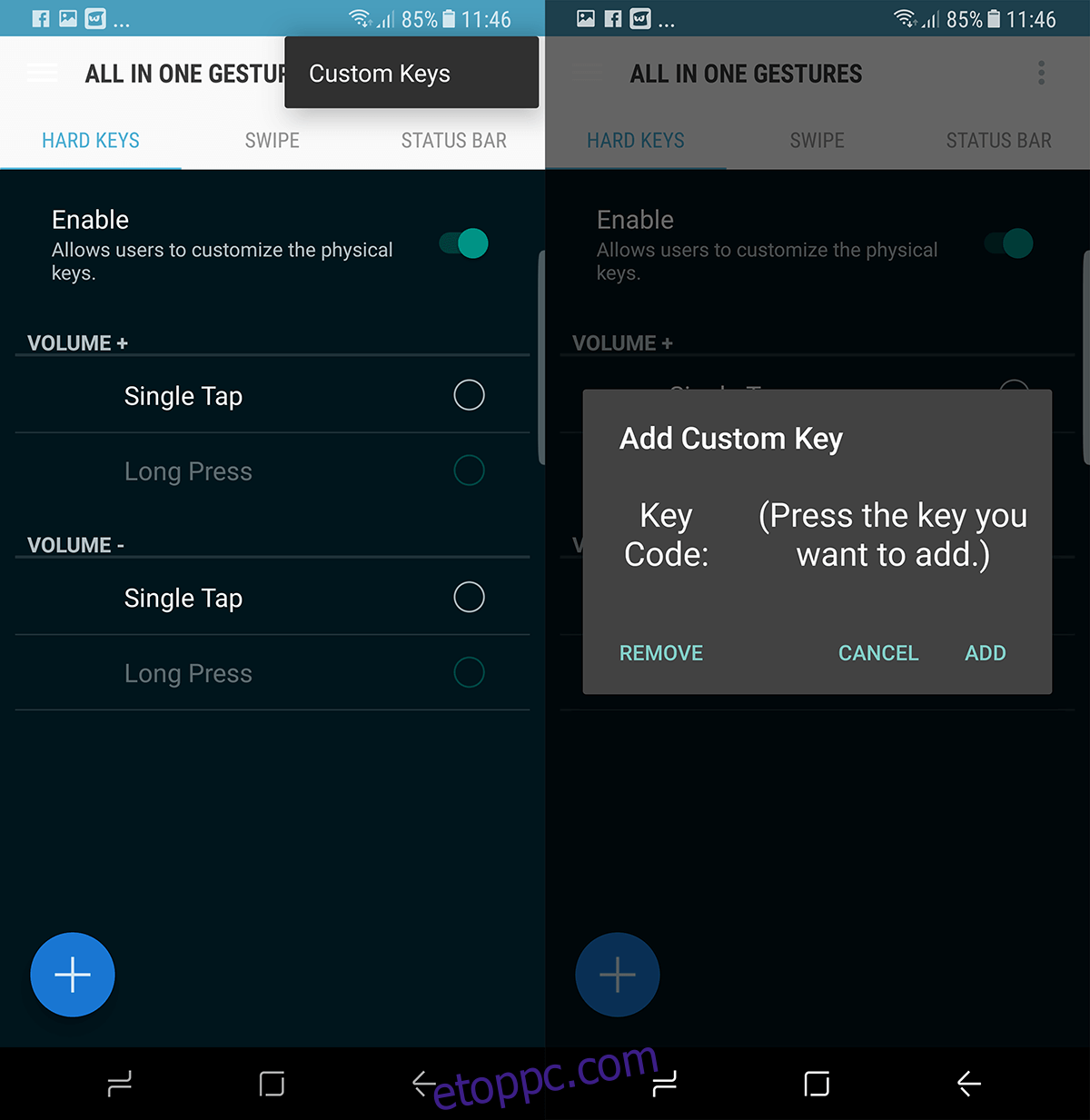
Megjelenik egy párbeszédpanel, amely az „Egyéni kulcs hozzáadása” lehetőséget kéri. Amikor ez a párbeszédpanel megjelenik, nyomja meg a Bixby gombot a készülék oldalán.
A Bixby asszisztens elindul, de még nem kell kommunikálnia vele. Csak lépjen vissza az All in one Gesture alkalmazáshoz.
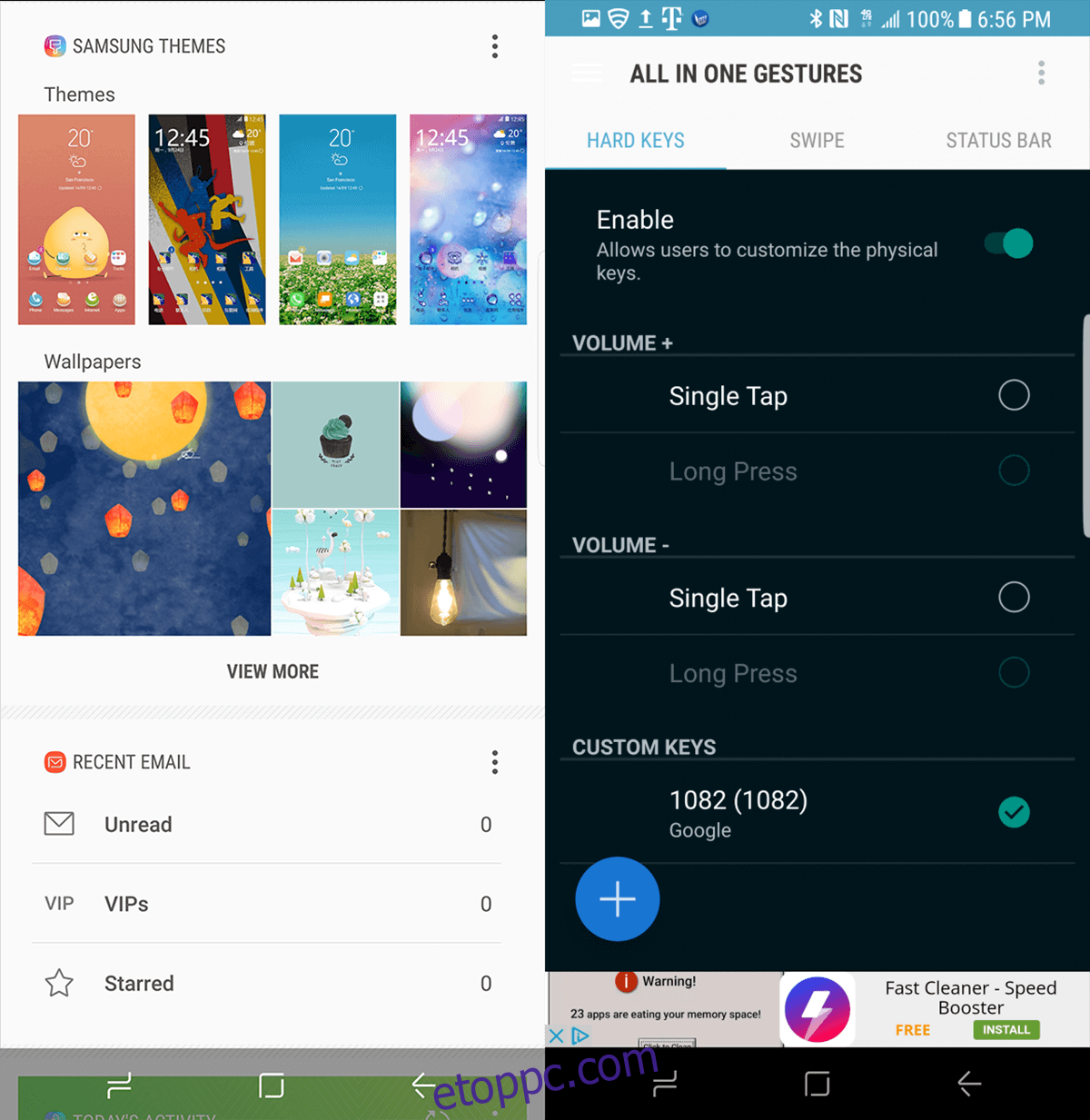
Ha itt van, a „Kulcskód” az 1082-es számot mutatja. Ez a Bixby gomb kódja. Nyomja meg a „Hozzáadás” gombot, és a gombok listájának részévé válik. Itt az történik, hogy az alkalmazás elkezdi elfogni az ezen a gombon lévő bevitelt, és újra hozzárendeli a kívánt funkcióhoz.
Érintse meg a Rádió gombot (kör alakú pipa gomb) az 1082-es kulcskód mellett, ez egy másik párbeszédpanelt jelenít meg.
Ezen a képernyőn a „Műveletek” látható. Balra és jobbra csúsztatva lépjen az „Alkalmazások” és a „Parancsikonok” lapra. Ha a Bixby gomb megnyomásakor szeretne elindítani egy alkalmazást, az Alkalmazások lapon konfigurálhatja azt.
A Bixby gomb másik parancsikonná alakításához érintse meg a „Keresés” lehetőséget, és amikor megjelennek a keresési lehetőségek, válassza a „Hangalapú keresés” lehetőséget.
Most látnia kell a hangalapú keresést a #1082-es kulcskód alatt.
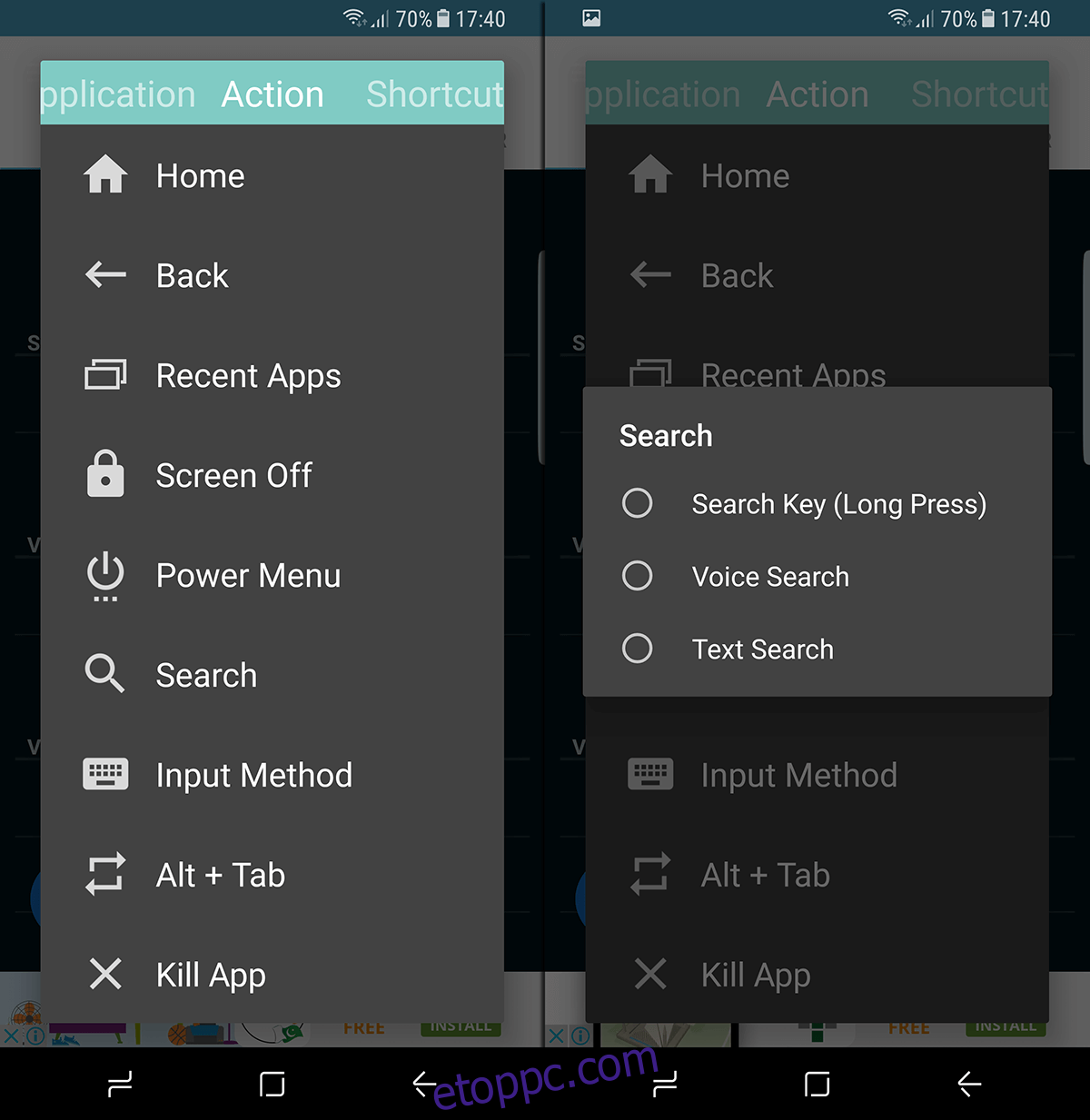
Ez lehetővé teszi, hogy a Bixby helyett a Google hangsegédjét aktiválja, és megmentse az egyébként fantasztikus eszköz egyetlen fájó pontját.
Telepítse az All in one Gesztusok alkalmazást a Play Áruházból
Alternatív alkalmazások, amelyekkel újratervezheti a Bixby gombot, például BxAction, BixRemap, és Egyedi Bixby gomb.